如何使用Photoshop祛除照片中的皱纹:详细教程
你是否想通过Photoshop去除照片中的皱纹?下面是一份详细的教程,帮助你完成这项任务。
工具/材料
一台电脑
Photoshop cc软件
步骤
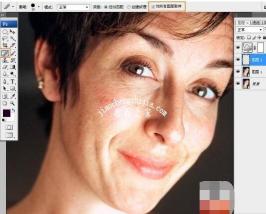
打开Photoshop cc,双击空白处导入要处理的照片。
使用快捷键CTRL+J复制一层,这样可以在不改变原图的基础上进行处理。
点击“快速蒙版”按钮,进入快速蒙版模式。
使用画笔工具,用画笔涂在皱纹上。你可以根据需要调整画笔的大小和硬度。
涂完之后,点击“退出快速蒙版”按钮,此时你会发现涂上的位置呈现虚线状态。
如果发现有漏涂的地方,可以再次进入快速蒙版模式,用画笔工具补涂。
按下快捷键CTRL+SHIFT+I,反选选区,此时才是真正选住了皱纹区域。
点击菜单栏的“滤镜”,然后选择“杂色”下的“蒙尘与划痕”选项。
根据图片的具体情况,调整蒙尘与划痕的数值。一般来说,数值越大,去除皱纹的效果越明显,但也要注意不要过度处理导致失真。
如果觉得效果不够理想,可以重复上述步骤,再次进行涂抹和滤镜处理。
完成处理后,保存图片即可。
特别提示
在处理过程中,可以根据需要随时调整画笔的大小和硬度,以及蒙尘与划痕的数值,以达到最佳效果。此外,为了避免过度处理导致失真,建议在处理时尽量保持画笔和滤镜效果的适度。
免责声明:本站所有作品图文均由用户自行上传分享,仅供网友学习交流。若您的权利被侵害,请联系我们
